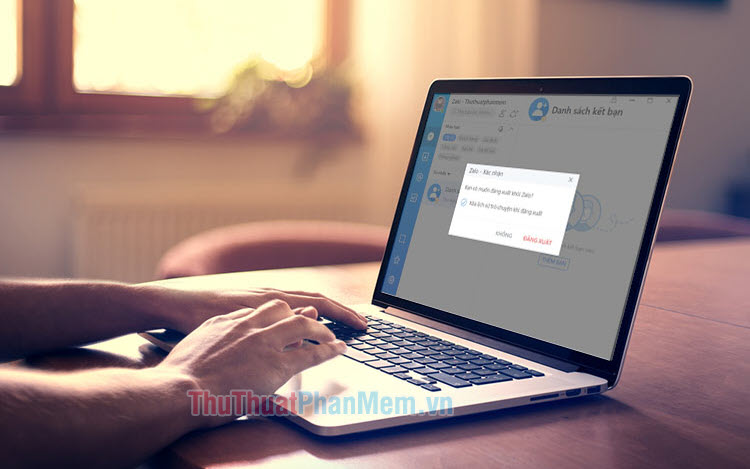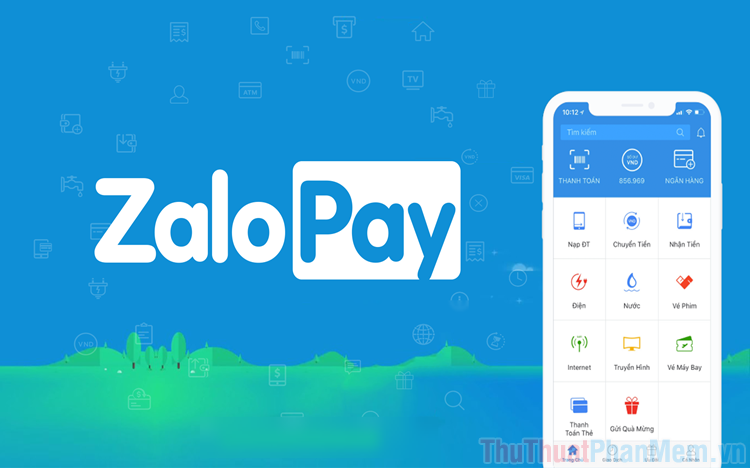Cách đăng nhập Zalo bằng mã QR trên máy tính
Bạn đã biết cách đăng nhập Zalo trên máy tính bằng mã QR chưa? Nếu chưa thì hãy theo dõi hướng dẫn cách đăng nhập Zalo bằng mã QR chính xác và đơn giản nhất dưới đây.
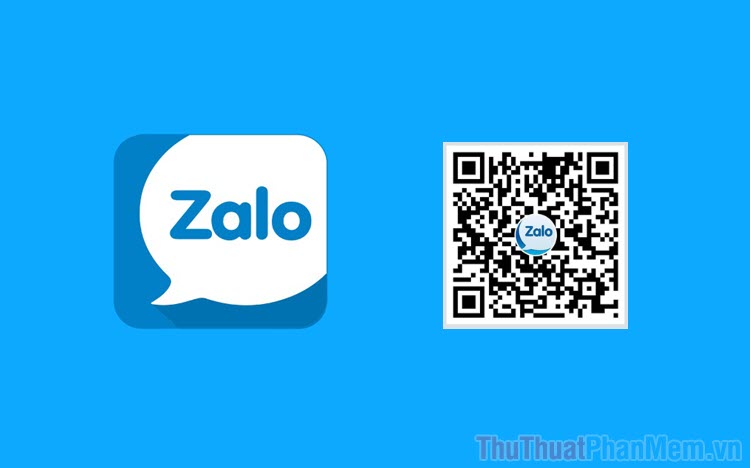
Zalo trên điện thoại thì chỉ được phép đăng nhập vào tài khoản thông qua Số điện thoại. Còn trên máy tính, Zalo hỗ trợ mọi người đăng nhập nhanh thông qua mã QR thay vì phải sử dụng số điện thoại. Việc đăng nhập bằng mã QR giúp rút ngắn thời gian, thuận tiện, đăng nhập được mọi lúc mọi nơi.
Bước 1: Mở giao diện đăng nhập bằng mã QR trên máy tính.
Trên nền tảng máy tính, bạn sẽ có 2 sự lựa chọn là: Phiên bản Desktop và Phiên bản Web. Đối với phiên bản Desktop bạn sẽ phải cài Zalo vào máy tính và Phiên bản Web cho phép bạn sử dụng thông qua trình duyệt.
Sau khi tải phần mềm, bạn chỉ cần mở Zalo và giao diện đăng nhập bằng mã QR sẽ xuất hiện ngay lập tức trên màn hình.
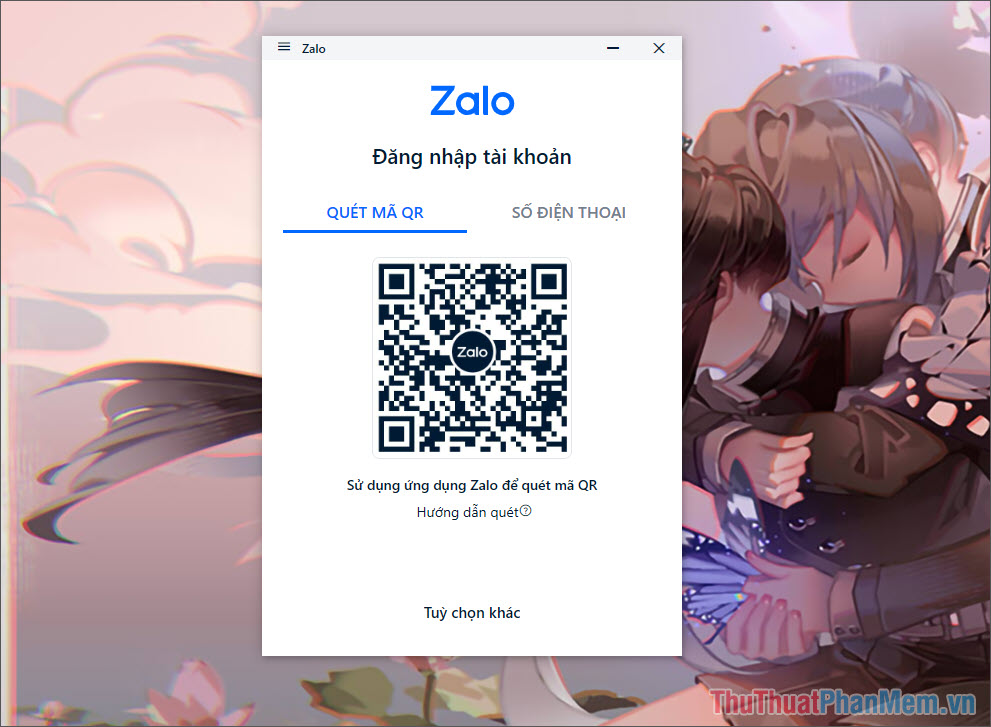
Đối với những người muốn sử dụng nhanh, không muốn cài phần mềm thì có thể sử dụng Zalo thông qua trang Web Online dưới đây:
Tương tự như nền tảng Zalo PC, phiên bản Web cũng cho phép bạn đăng nhập bằng mã QR của hệ thống.
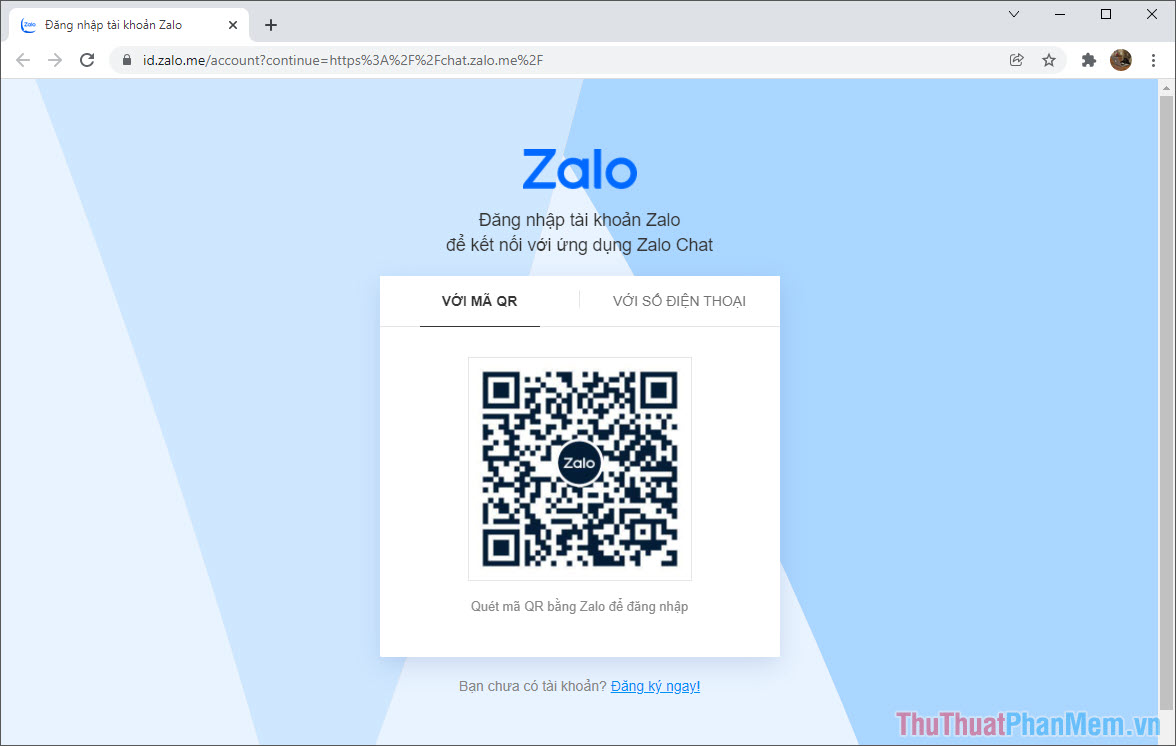
Bước 2: Khi có được mã QR để đăng nhập, bạn hãy mở Zalo điện thoại và chọn mục Quét mã QR.
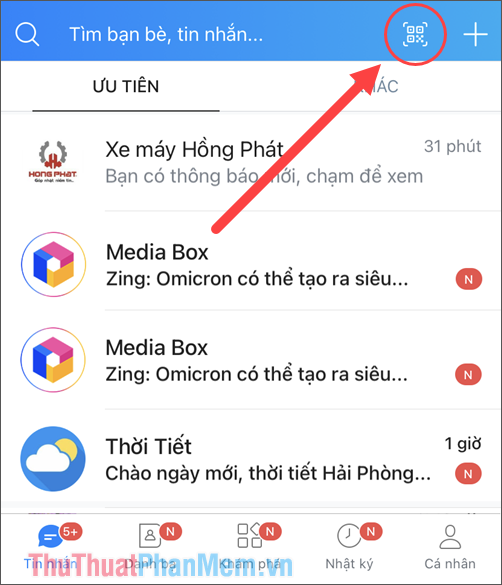
Bước 3: Khi quét mã QR trên Zalo, bạn sẽ có các lựa chọn như sau.
- Quét mã QR trực tiếp
- Quét mã QR thông qua hình ảnh có sẵn trong thư viện
Trong trường hợp đăng nhập Zalo, bạn buộc phải sử dụng Quét mã QR trực tiếp. Bạn hãy di chuyển Camera về phía mã QR và canh cho mã QR vào chính giữa khung hình.
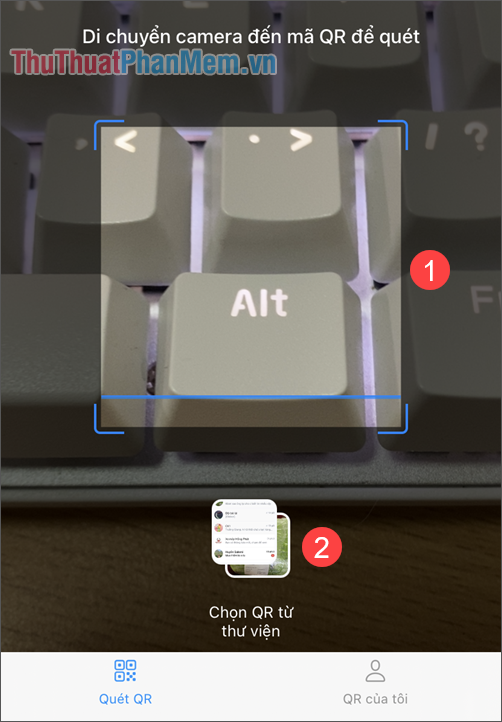
Bước 4: Trước khi kết nối đăng nhập, Zalo sẽ yêu cầu bạn xác nhận các thông tin và bạn chỉ cần nhấn Đăng nhập để hoàn tất.
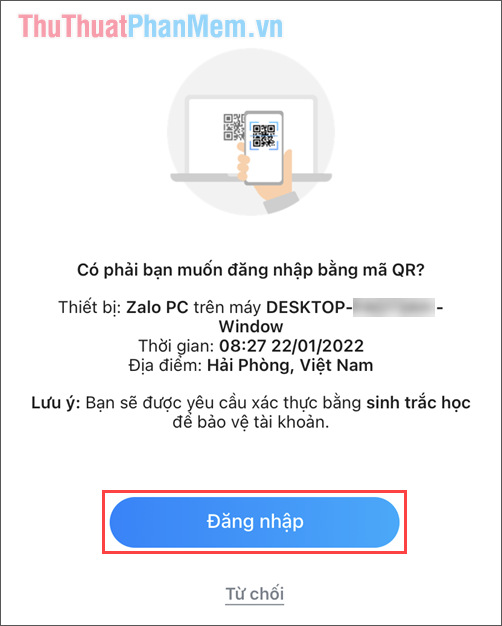
Bước 5: Cuối cùng, bạn chỉ cần xác minh bạn là chủ thiết bị di động bằng cách nhập mã mở điện thoại, Face ID, vân tay... để đăng nhập.
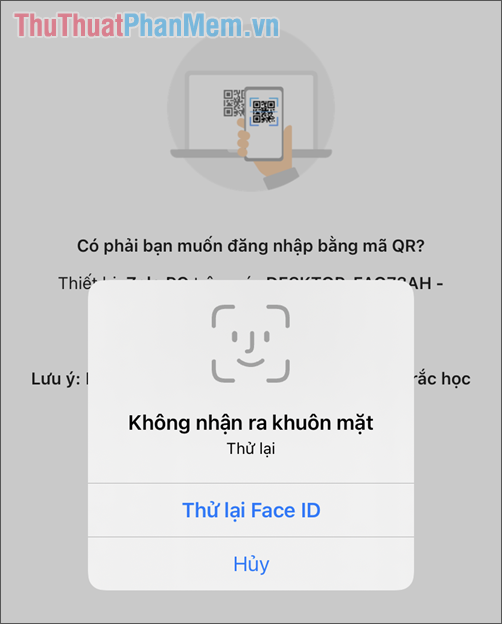
Bước 6: Sau khi sử dụng xong Zalo, bạn hãy chọn Tài khoản => Đăng xuất để thoát ra khỏi tài khoản sau khi sử dụng.
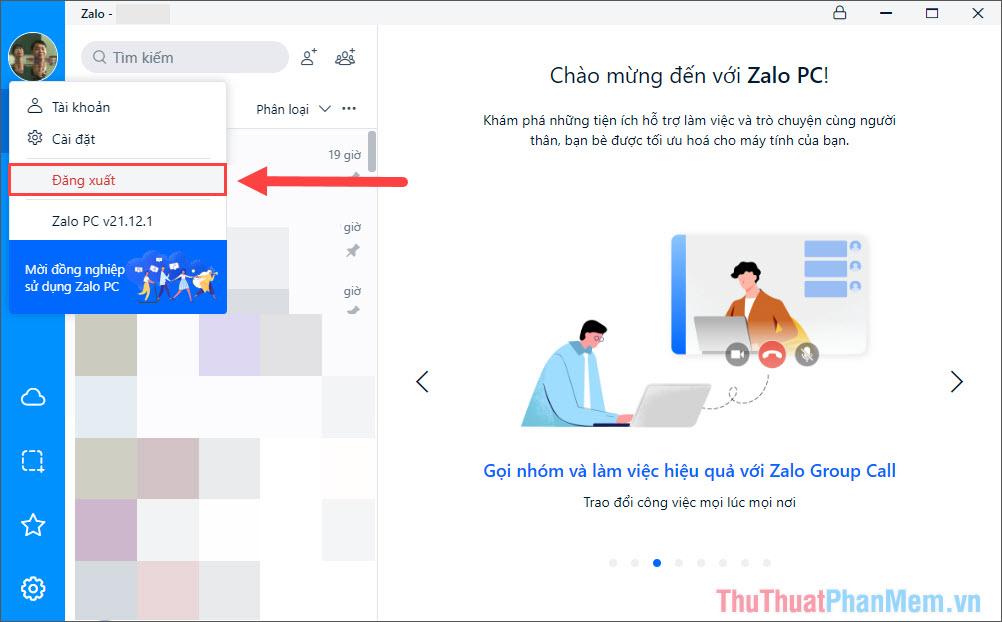
Trong bài viết này, Thuthuatphanmem đã chia sẻ đến bạn cách đăng nhập Zalo bằng mã QR trên điện thoại, máy tính nhanh chóng. Chúc bạn một ngày vui vẻ!